
sudo docker pull elasticsearch:6.8.1sudo docker run -it --name 446946b24cdd -d -p 9200:9200 -p 9300:9300 -p 5601:5601 446946b24cdd446946b24cdd是写镜像ID,也就是IMAGE ID,不要直接写镜像名字sudo docker ps
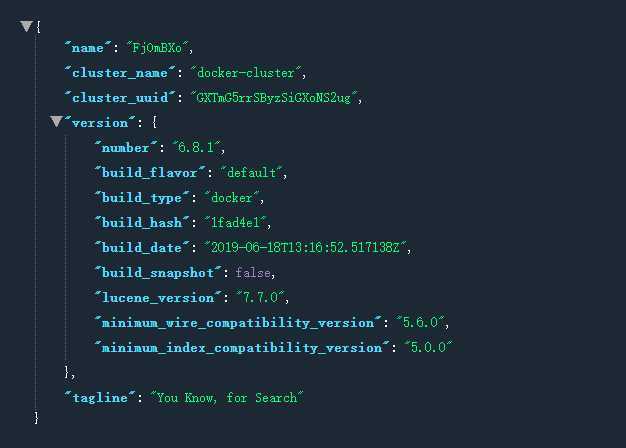
sudo docker pull kibana:6.8.1sudo docker run -it -d -e ELASTICSEARCH_URL=http://127.0.0.1:9200 --name f324cd2a2163 --network=container:446946b24cdd f324cd2a2163ELASTICSEARCH_URL:elasticsearch的地址;f324cd2a2163:kibana的镜像ID;446946b24cdd:elasticsearch的镜像IDhttp://IP:5601/app/kibanasudo docker exec -it [你的elasticsearch容器id] /bin/bashvi /usr/share/kibana/config/kibana.ymli18n.locale: zh-CN? 注意冒号后边有个空格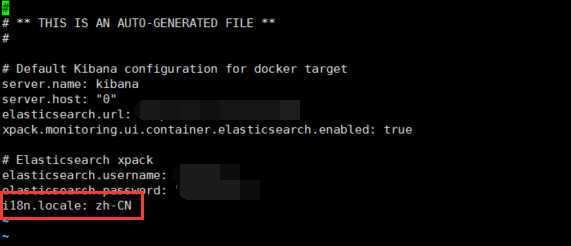
exitsudo docker restart [你的kibana容器id]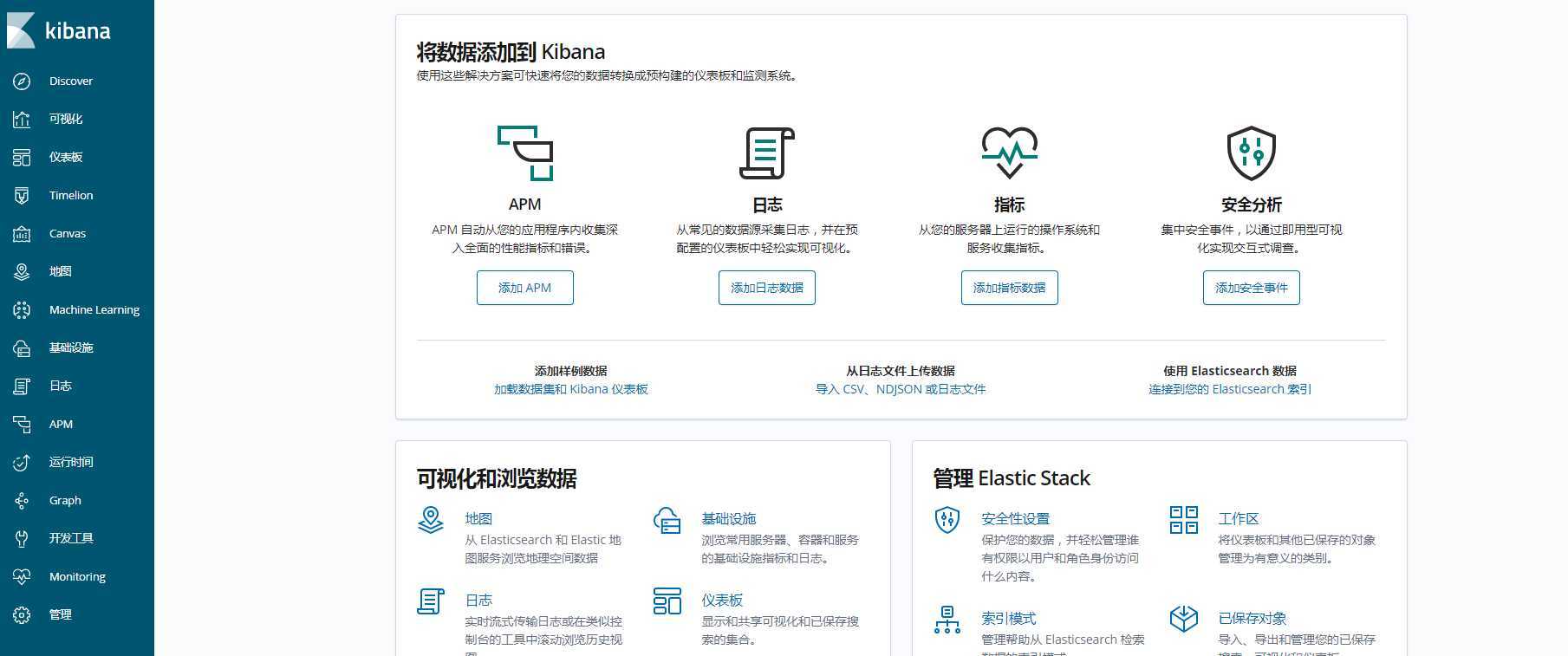
https://www.cnblogs.com/wbl001/p/11257336.html
https://www.cnblogs.com/wbl001/p/11257390.html
https://www.cnblogs.com/wzxmt/p/11198398.html
https://blog.csdn.net/qq_38906421/article/details/88644315
https://www.cnblogs.com/hxlasky/p/11721494.html
【测试相关】docker安装elasticsearch+kibana
原文:https://www.cnblogs.com/longweiqiang/p/12402242.html